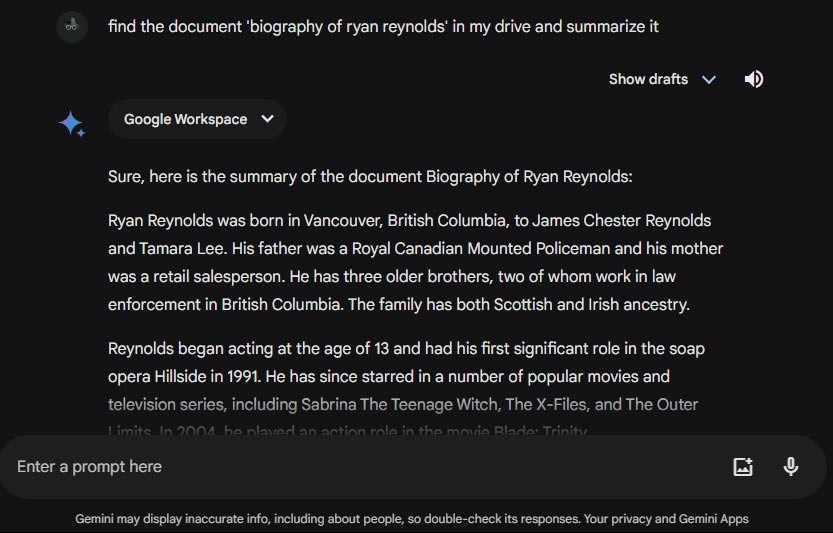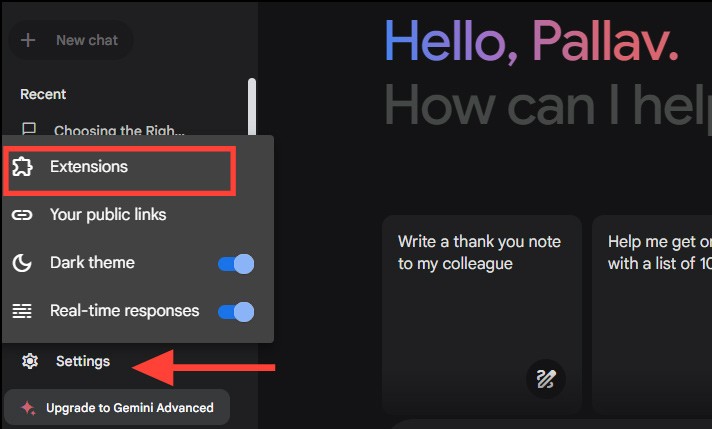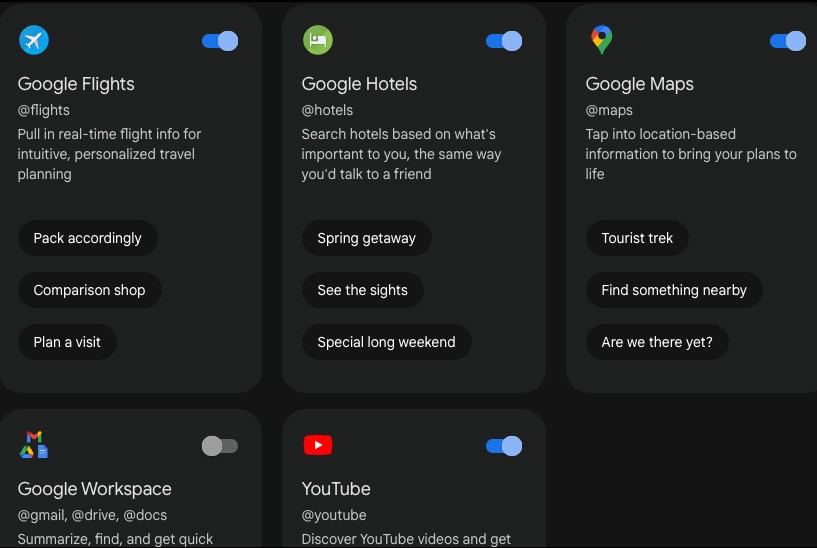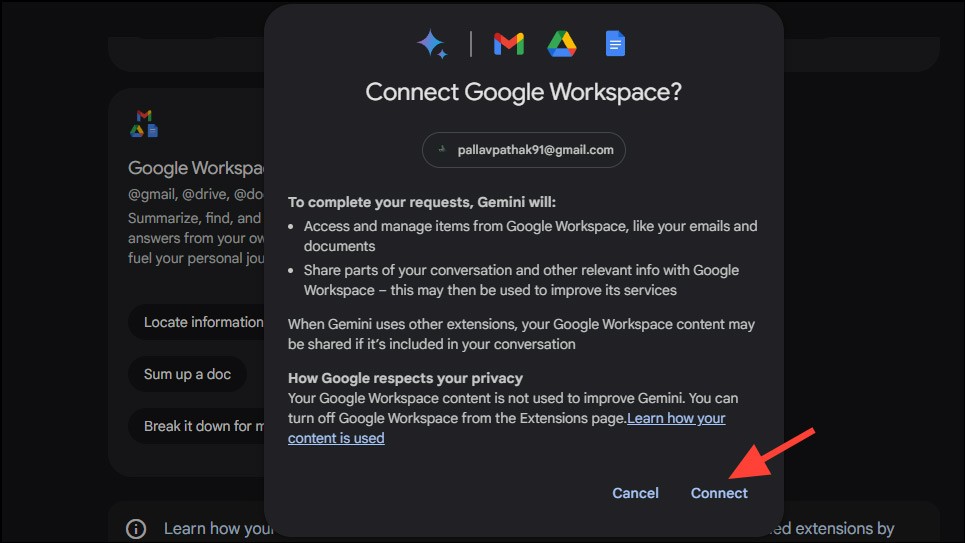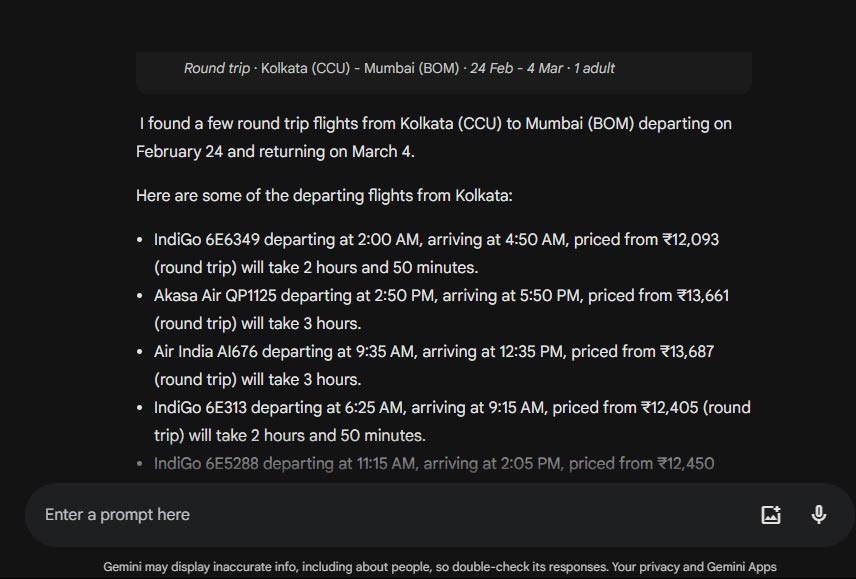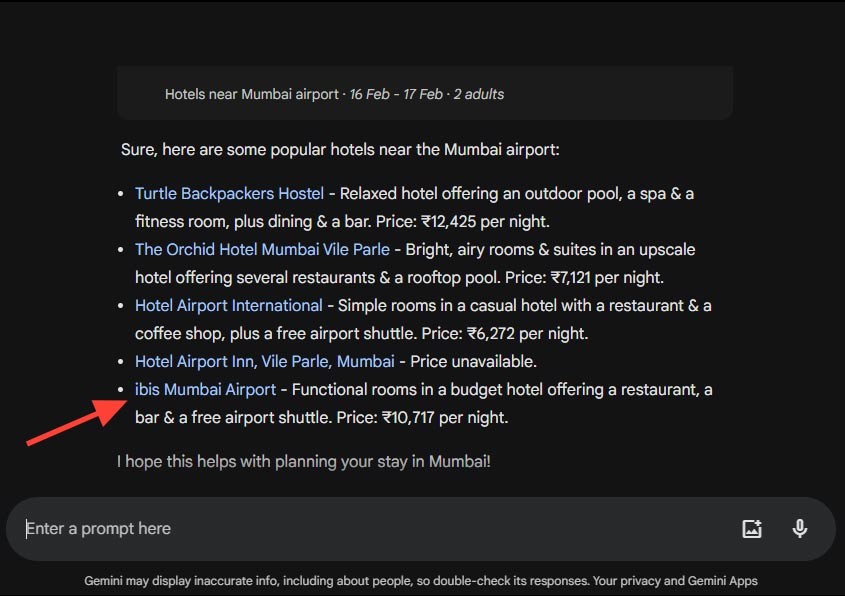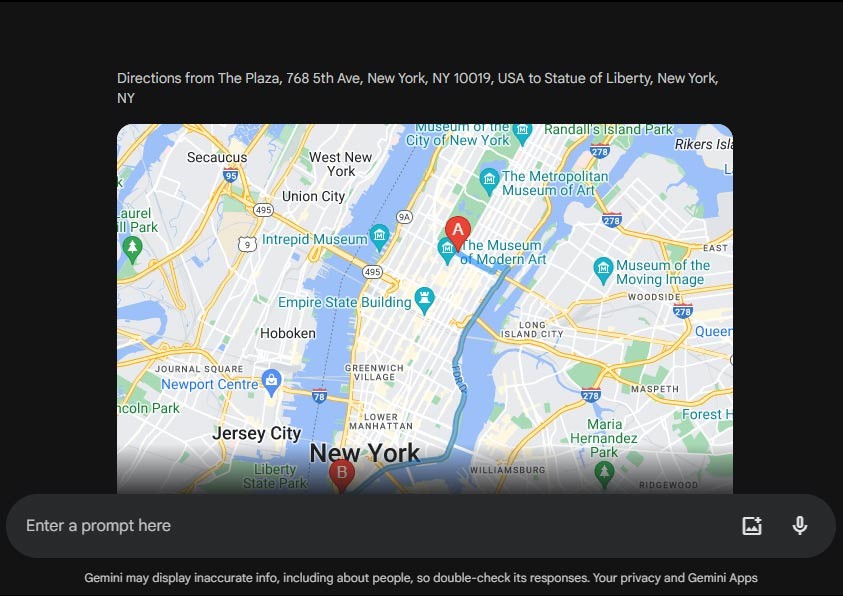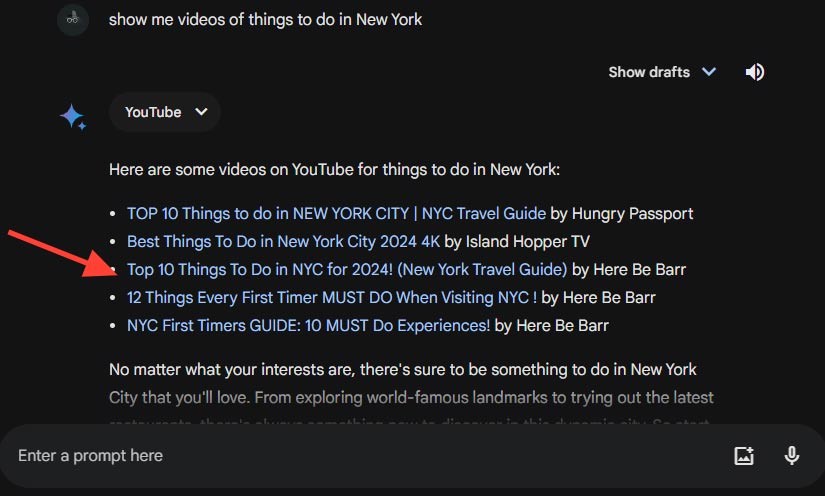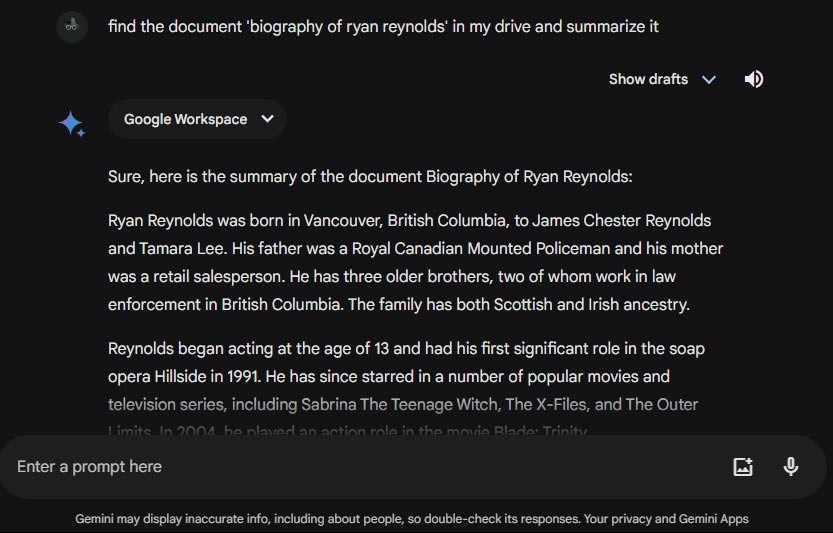Das Gemini-Dienstprogramm hilft Nutzern, Gemini besser zu nutzen und zu erleben. Es bietet weitere Google-Anwendungen in Gemini, die Sie für viele weitere Zwecke nutzen können. Der folgende Artikel erklärt Ihnen die Aktivierung und Nutzung des Gemini-Dienstprogramms.
So verwenden Sie Dienstprogramme auf Gemini
Schritt 1:
Melden Sie sich bei Ihrem Google-Konto an und rufen Sie die Gemini-Website auf. Hinweis: Google Workspace-Konten verfügen derzeit nicht über diese Funktion.
Klicken Sie anschließend auf der linken Seite des Bildschirms auf „Einstellungen“ und wählen Sie „Erweiterungen“ aus , um die Verwendung zu aktivieren.
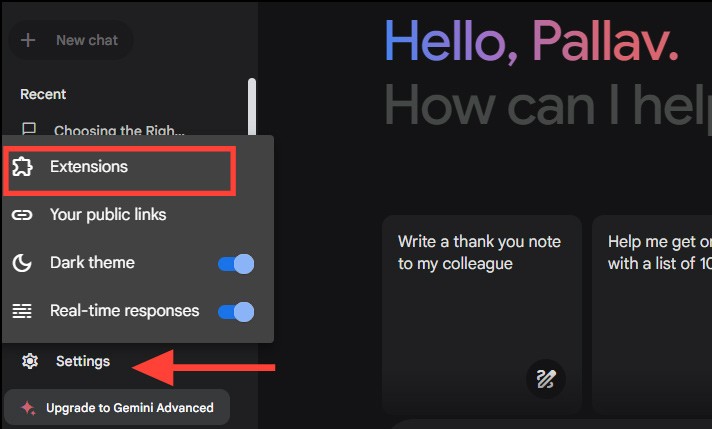
Schritt 2:
Jetzt werden den Benutzern Gemini-Widgets zur Auswahl angezeigt, darunter Flüge, Hotels, Google Maps, YouTube und Google Workspace.
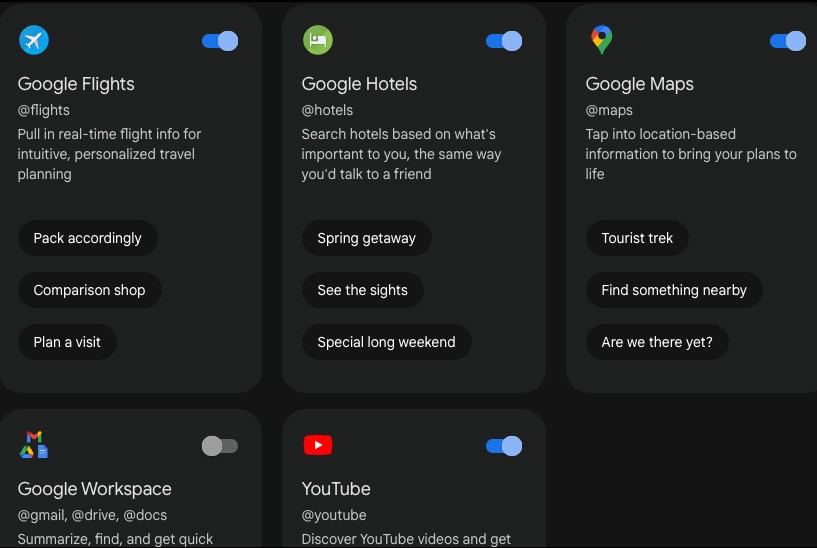
Schritt 3:
Um die Erweiterung auf Gemini zu verwenden, müssen Sie die Erweiterung lediglich aktivieren . Wenn Sie beispielsweise die Google Workspace-Erweiterung aktivieren, müssen Sie der Verknüpfung von Google Workspace mit Gemini zustimmen.
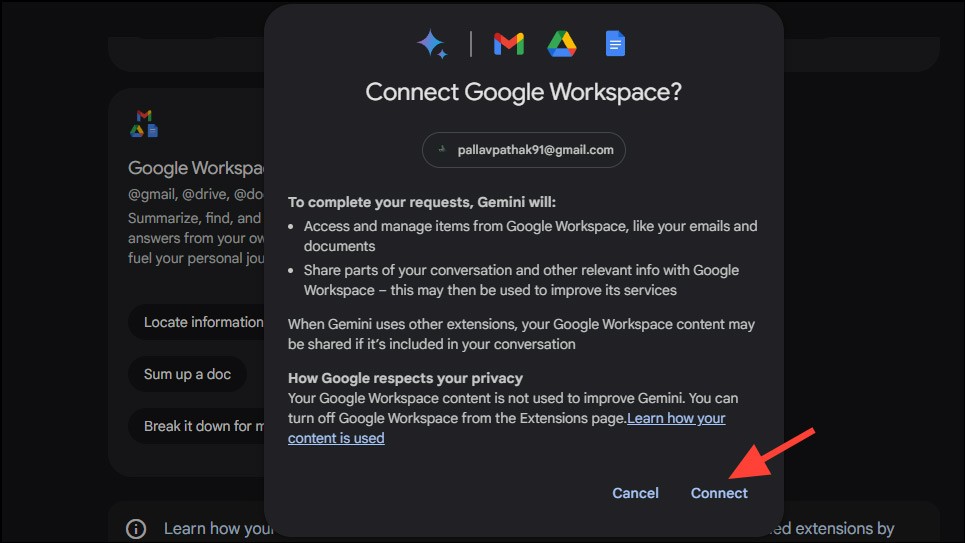
Schritt 4:
Jedes Widget auf Gemini verfügt über eigene Funktionen. Mit dem Google Flights-Widget können Sie beispielsweise Informationen zu Flügen finden, die Sie buchen möchten.
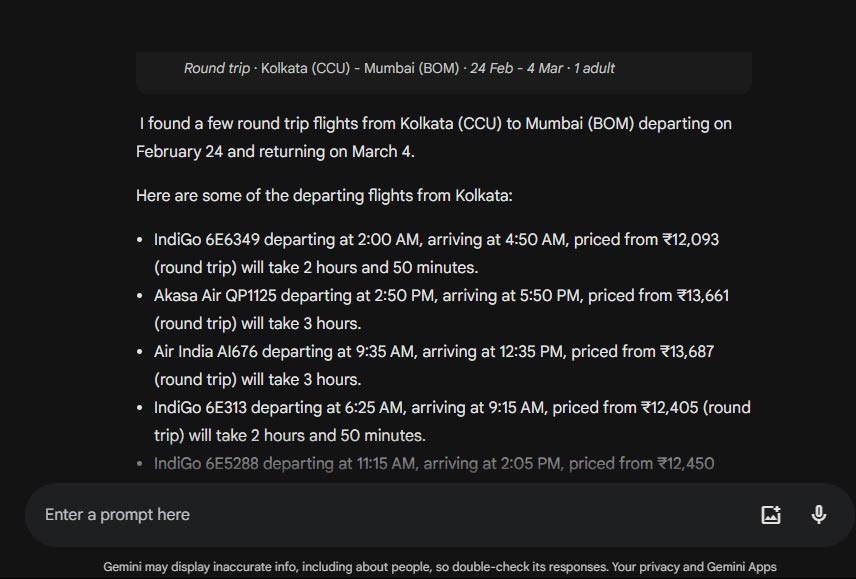
Mit dem Hotel-Dienstprogramm können Sie nach Hotels in der Nähe des Flughafens oder nach dem gewünschten berühmten Hotel suchen ...
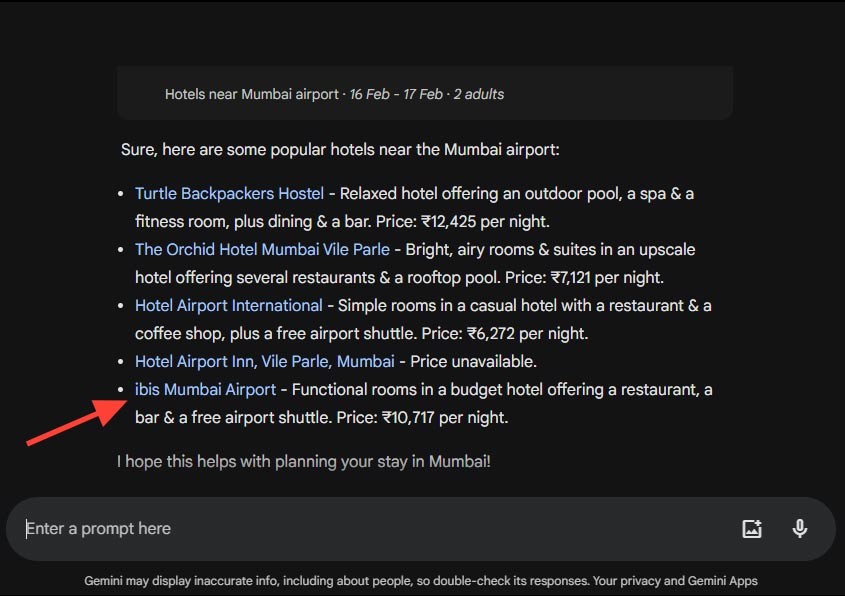
Das Dienstprogramm Google Maps funktioniert wie gewohnt und findet Wegbeschreibungen zum gewünschten Ort.
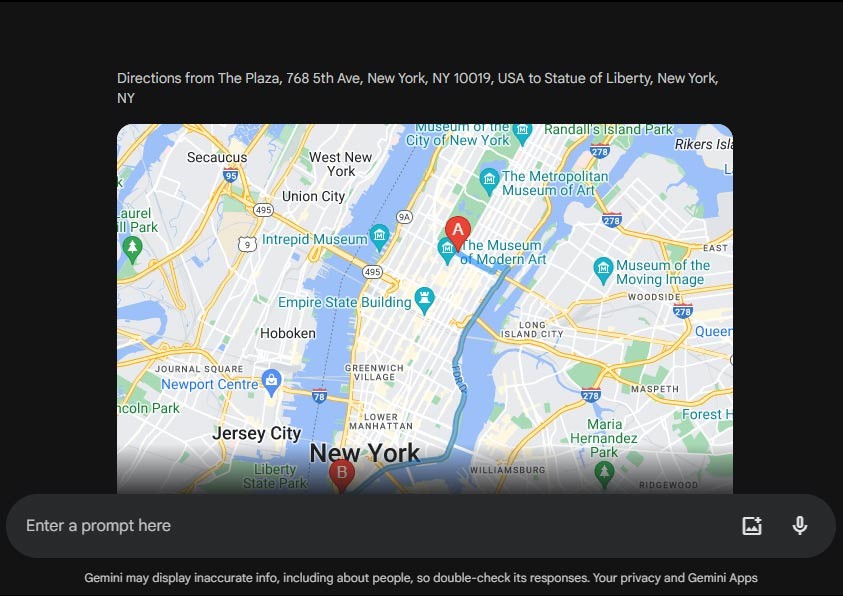
Mit dem YouTube-Widget können Sie nach einem beliebigen Video suchen. Geben Sie einfach den gewünschten YouTube-Videoinhalt ein. Die Ergebnisse werden wie unten dargestellt angezeigt. Klicken Sie einfach auf den Link, um das YouTube-Video wie gewohnt anzusehen.
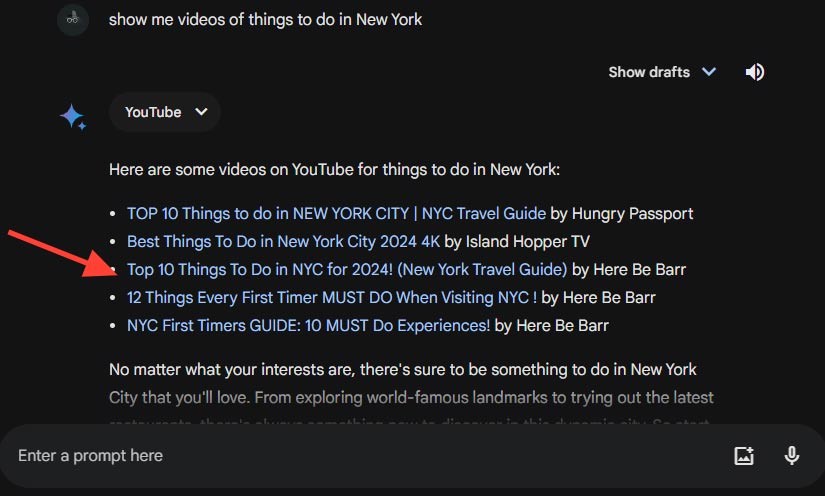
Schließlich können Sie mit der Google Workspace-Erweiterung in Ihrem Google-Konto nach Dokumenten suchen oder ein Dokument zusammenfassen.